Neuerungen in ADOIT 13.0
Neuerungen für Nutzer der ArchiMate-Anwendungsbibliothek
Verbesserungen der Insights-Dashboards
Wir haben die Insights-Dashboard in der ArchiMate-Bibliothek verbessert, damit Sie noch mehr Erkenntnisse aus ihren Daten gewinnen können.
Insights-Dashboards für alle Repository-Objekte
Das Wichtigste zuerst: Sie können jetzt für alle Repository-Objekte ein Insights-Dashboard öffnen! Unabhängig davon, welches Objekt Sie auswählen, werden dabei immer folgende Standard-Widgets angezeigt:
- Beteiligte Benutzer und Geschäfts-Akteure: Veranschaulicht die Verantwortlichkeiten von
Benutzern oder
Geschäfts-Akteuren für das Element gemäß einer DEMI-Matrix.
- Beziehungsnetzwerk und Beziehungsübersicht: Übersicht über alle Elemente mit einer Beziehung zum gerade untersuchten Element, einmal in Form eines Netzdiagrams, einmal als Tabelle.
- Zeitstrahl: Zeigt den Lebenszyklus des gerade betrachteten Elements an.
- Assoziierte Modelle: Auswertung des Pfads Element > Assoziierte Modelle > Modell.
- Verwendung in Modellen: Zeigt alle Modelle, die das gerade betrachtete Element enthalten.

Was passiert mit den bestehenden Insights-Dashboards?
Folgende Insights-Dashboards kennen Sie bereits aus früheren ADOIT-Versionen:
- Insights-Dashboard für
Applikations-Komponenten
- Insights-Dashboard für
Fähigkeiten
- Insights-Dashboard für
Geschäfts-Objekte
- Insights-Dashboard für
Systemsoftware-Elemente
Diese Dashboards bleiben selbstverständlich bestehen. Sie behalten ihre originalen Widgets und wurden zusätzlich mit den neuen Standard-Widgets erweitert.
Außerdem ergeben sich folgende Änderungen:
- Die Namen einiger Widgets wurden harmonisiert und die Reihenfolge der Darstellung der Widgets hat sich geändert (keine funktionalen Änderungen).
- Das Insights-Dashboard für
Applikations-Komponenten enthält jetzt zusätzlich das Widget Ersetzt durch. Dieses Widget zeigt alle Applikations-Komponenten an, die die aktuell betrachtete Applikations-Komponente ersetzen.
Plateau Insights
Das neue Insights-Dashboard für Elemente vom Typ Plateau enthält alle Standard-Widgets und einige zusätzliche Widgets:
- Benachbarte Plateaus: Zeigt benachbarte
Plateaus an, die das aktuell betrachtete
Plateau auslösen oder von ihm ausgelöst werden.
- Zugehörige Architekturelemente: Listet Elemente auf, die durch das aktuell betrachtete
Plateau realisiert werden.
- Status und Konfidenz: Tachodiagramm mit den aktuellen Werten der Attribute Status und Konfidenz.
- Ergebnis: Listet alle
Ergebnisse auf, die durch das aktuell betrachtete
Plateau realisiert werden.
- Arbeitspakete: Dieses Gantt-Diagramm zeigt alle
Arbeitspakete an, die das aktuell betrachtete
Plateau realisieren.
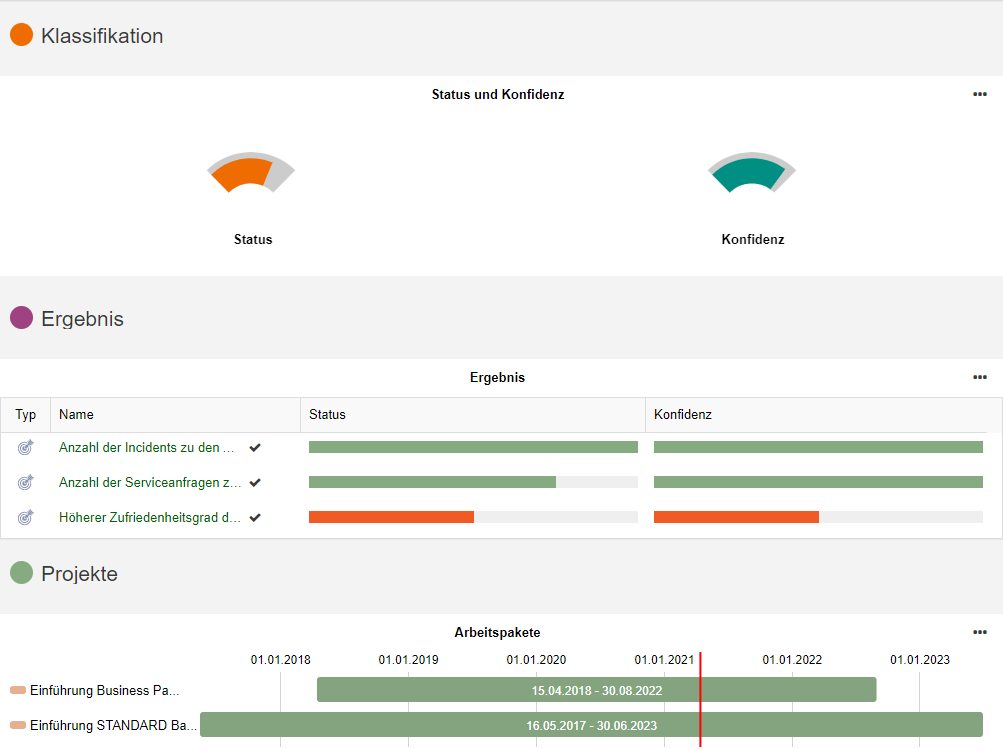
Header: Mehr Informationen und Attribute editieren
Der Header, also der Bereich ganz oben in jedem Insights-Dashboard, wurde erweitert.

Neben dem Namen des Elements werden jetzt auch folgende Informationen angezeigt:
- das Datum der letzten Änderung
- der letzte Bearbeiter
- eine Bewertung der Datenaktualität (mit einem Klick auf das Symbol können Sie direkt die Datenaktualität bestätigen)
- die Beschreibung des Objekts
Darüber hinaus können Sie mit einem Klick auf die Eigenschaften Schaltfläche das Notebook öffnen und die Attribute des Objekts bearbeiten.
Tabellen: Direkt weitere Insights-Dashboards öffnen und Statusicon
Sie wollen direkt die wesentlichen Informationen zu einem bestimmten Objekt in einer Tabelle anzeigen? Bewegen Sie einfach den Mauszeiger auf dieses Element, und ein Symbol zum Öffnen des Insights-Dashboards für dieses Element wird angezeigt.
Verwenden Sie den EA-Workflow? In allen Tabellen in Insights-Dashboards wird jetzt für aufgelistete Elemente der Status im Freigabeprozess angezeigt.
![]()
Grafischer Editor: Insights-Dashboard für Element öffnen
Insights-Dashboards für bestimmte Elemente können jetzt direkt aus dem grafischen Editor geöffnet werden. Diese neue Funktion ist nahtlos in den Hover-Modellierungsassistent integriert.
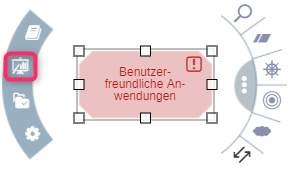
Meine Objekte: Neue Filtermöglichkeiten
Neue Filtermöglichkeiten im Meine Objekte Dashboard machen Ihre Geschäfts-Objekte,
Applikations-Komponenten etc. jetzt noch schneller auffindbar. Sie können nach einer oder mehreren Spalten filtern. Bereits während Sie tippen wird die Anzeige laufend aktualisiert. So können Sie vorübergehend nicht relevante Informationen ausblenden und sich auf die Daten konzentrieren, die Sie sehen möchten.
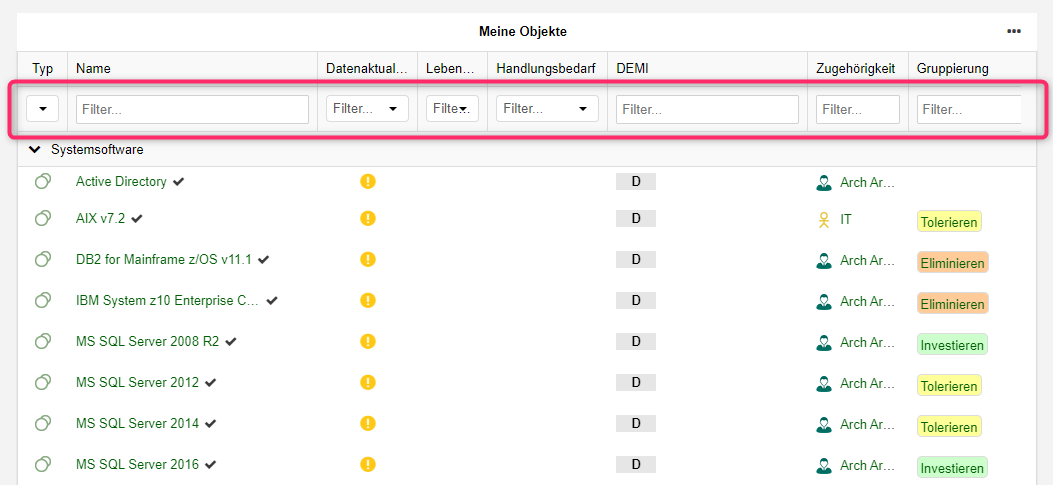
Methodische Verbesserungen in der ArchiMate-Bibliothek 13.0
Kosten von Anwendungen dokumentieren
Unsere Kunden haben nach einer Möglichkeit gefragt, die Kosten von Anwendungen in ADOIT zu dokumentieren.
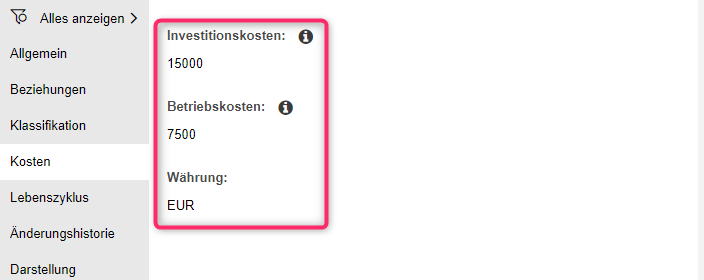
Deshalb haben wir im Notebook von Applikations-Komponenten folgende Attribute hinzugefügt:
- Investitionskosten
- Betriebskosten
- Währung
Alle diese Attribute finden Sie im neuen Kapitel "Kosten".
Attribut Spezialisierung ein- oder ausblenden
Das Attribut Spezialisierung befindet sich im Notebook von Elementen wie Applikations-Komponenten und
Geschäfts-Prozessen im Kapitel "Allgemein".
Bisher wurde die ausgewählte Spezialisierung immer im Modell angezeigt. Mit der neuen ArchiMate-Anwendungsbibliothek 13.0 können Sie die Spezialisierung dagegen wie gewünscht ein- oder ausblenden. Dazu dient das neue Attribut Spezialisierung anzeigen im Notebook-Kapitel "Darstellung".
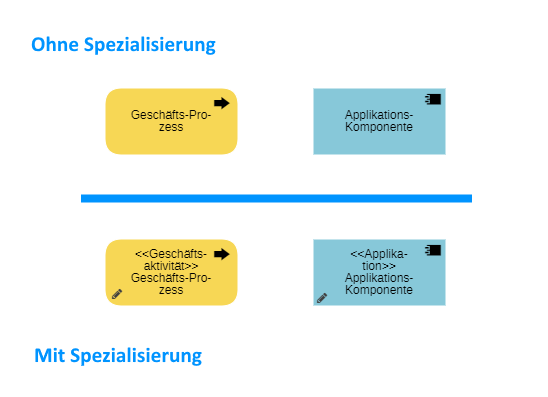
Systemsoftware & Technologie-Kollaboration: Attribut "Roadmapstatus" angepasst
Das Attribut Roadmapstatus im Notebook von Systemsoftware-Elementen und
Technologie-Kollaborationen wurde angepasst.
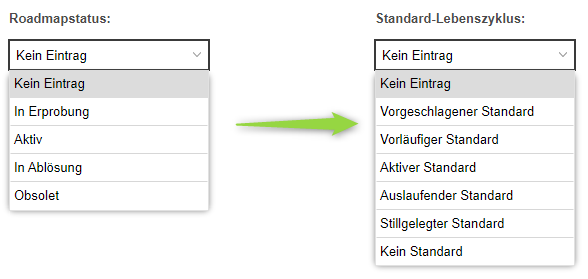
Der Name des Attributs hat sich geändert:
- Das Attribut heißt jetzt Standard-Lebenszyklus und nicht mehr Roadmapstatus.
Auch die Namen einiger Werte des Aufzählungsattributs haben sich geändert:
- In Erprobung -> Vorläufiger Standard
- Aktiv -> Aktiver Standard
- In Ablösung -> Auslaufender Standard
- Obsolet -> Stillgelegter Standard
Außerdem wurde der Wertebereich des Attributs angepasst. Folgende Werte sind neu hinzugekommen:
- Vorgeschlagener Standard
- Kein Standard
Technologie-Kollaboration: "Standard" Attribut entfernt
Das Attribut Standard legt fest, ob eine Technologie-Kollaboration als Standard für die gesamte Organisation gilt. Mit den Änderungen und der Erweiterung des Attributs Roadmap-Status (siehe voriger Abschnitt) ist dieses Attribut nicht mehr notwendig und wurde aus dem Notebook entfernt.
Knoten, Systemsoftware & Technologie-Kollaboration: Lebenszyklusstatus festlegen
Das Attribut Lebenszyklusstatus wurde zum Notebook von Knoten,
Systemsoftware-Elementen und
Technologie-Kollaborationen hinzugefügt (im Kapitel "Lebenszyklus").
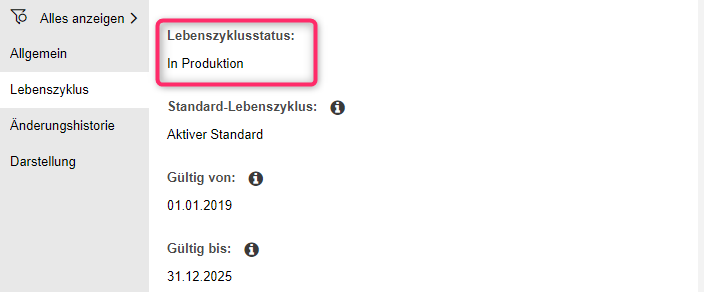
Geschäfts-Akteur: Eingehende DEMI-Relationen umbenannt
Um die Übersichtlichkeit zu verbessern, wurden folgende eingehenden Beziehungen im Notebook von Geschäfts-Akteuren umbenannt:
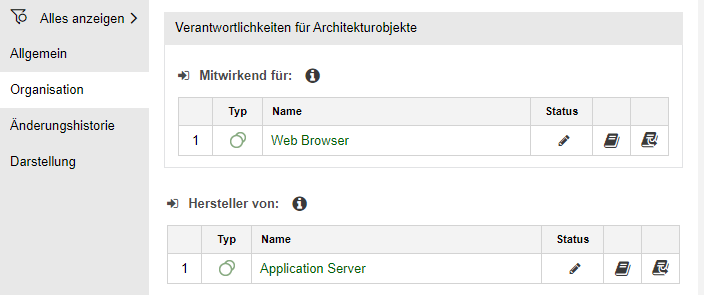
- Eingehende Beziehung: Anforderungssteller -> Anforderungssteller von
- Eingehende Beziehung: Hersteller-> Hersteller von
- Eingehende Beziehung: Durchführungsverantwortliche Geschäfts-Akteure -> Durchführungsverantwortlich für
- Eingehende Beziehung: Entscheidungsverantwortliche Geschäfts-Akteure -> Entscheidungsverantwortlich für
- Eingehende Beziehung: Mitwirkende Geschäfts-Akteure -> Mitwirkend für
- Eingehende Beziehung: Zu informierende Geschäfts-Akteure -> Zu informieren für
Alle diese Attribute befinden sich im Notebook-Kapitel "Organisation".
Plateau & Ergebnis: Fortschritt und Gesundheitszustand dokumentieren
Bei Plateaus und
Ergebnissen können jetzt der Fortschritt und der Gesundheitszustand dokumentiert werden (neue Attribute im Notebook-Kapitel "Allgemein").
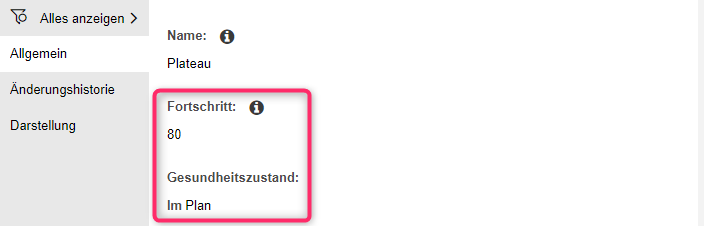
Benutzer-Objekte zu Modellen hinzufügen
Sie wollen Verantwortlichkeiten von Benutzern für bestimmte Elemente in einem Modell veranschaulichen? Kein Problem!
Ziehen Sie das gewünschte Benutzer-Objekt einfach aus dem Objektkatalog auf die Zeichenfläche. Wenn bereits Beziehungen zu anderen Objekten im Modell vorhanden sind, werden die entsprechenden Konnektoren automatisch gezeichnet.
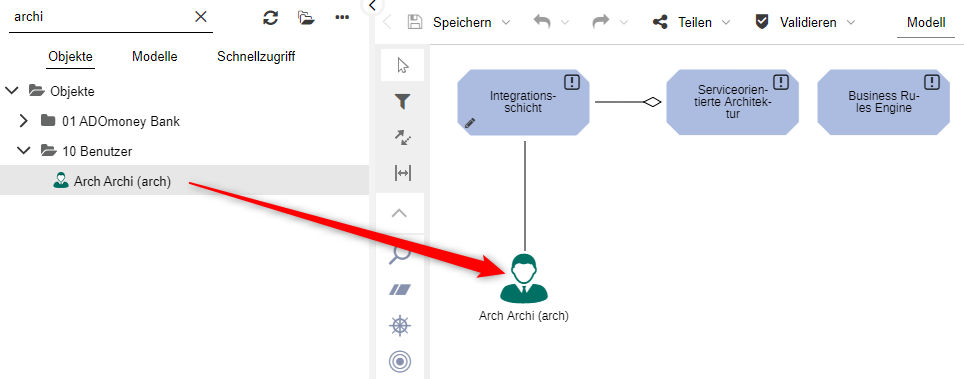
Modelle mit Element Gruppierung aggregieren
Sie können jetzt Modelle gruppieren, die zusammengehören. Dazu wird das Element Gruppierung verwendet. Bisher war es nur möglich, Elemente zu gruppieren.
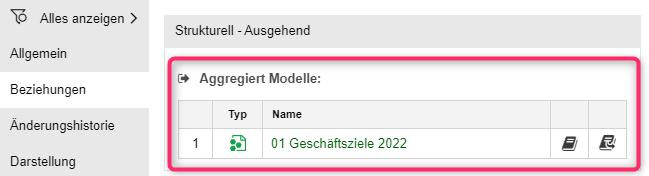
Um ein Architektur-Diagramm unter einer
Gruppierung zu aggregieren, verwenden Sie die Relation Aggregiert Modelle im Notebook-Kapitel "Beziehungen" der
Gruppierung. Diese Relation wird auch beim
Architektur-Diagramm als eingehende Relation angezeigt (Gruppiert in im Kapitel "Allgemein").
Applikations-Komponente: Eingehende Relation umbenannt
Die eingehende Relation Ersetzt durch Anwendungskomponente im Notebook-Kapitel "Lebenszyklus " von Applikations-Komponenten wurde umbenannt. Der neue Name Ersetzt durch Applikations-Komponente beschreibt die Funktion der Relation genauer.
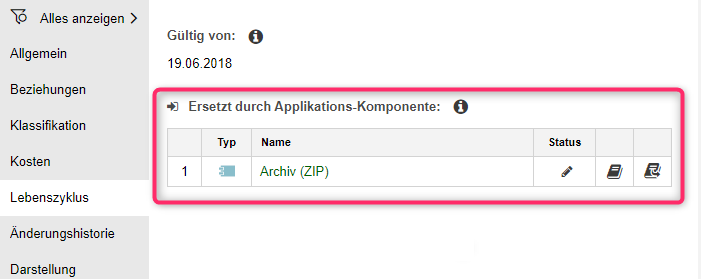
Neuerungen für alle Anwender
Notebook: Überschriften formatieren
Sie können nun beim Formatieren von Attributtexten im Notebook zwischen verschiedenen Überschriften wählen:
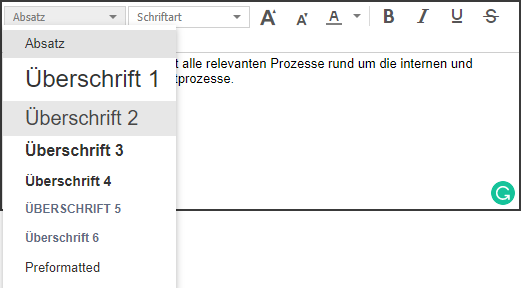
Beim Einfügen von Text aus Microsoft Word werden die ursprünglichen Überschriften übernommen und können in ADOIT falls gewünscht adaptiert werden.
Organisationsportal: Startmodel automatisch an Fenstergröße angepasst
Im Organisationsportal wird das Startmodell nun automatisch an die Fenstergröße angepasst, anstatt in Originalgröße (Zoomwert 100 %) angezeigt zu werden. So können Sie das gesamte Modell auf einmal sehen.
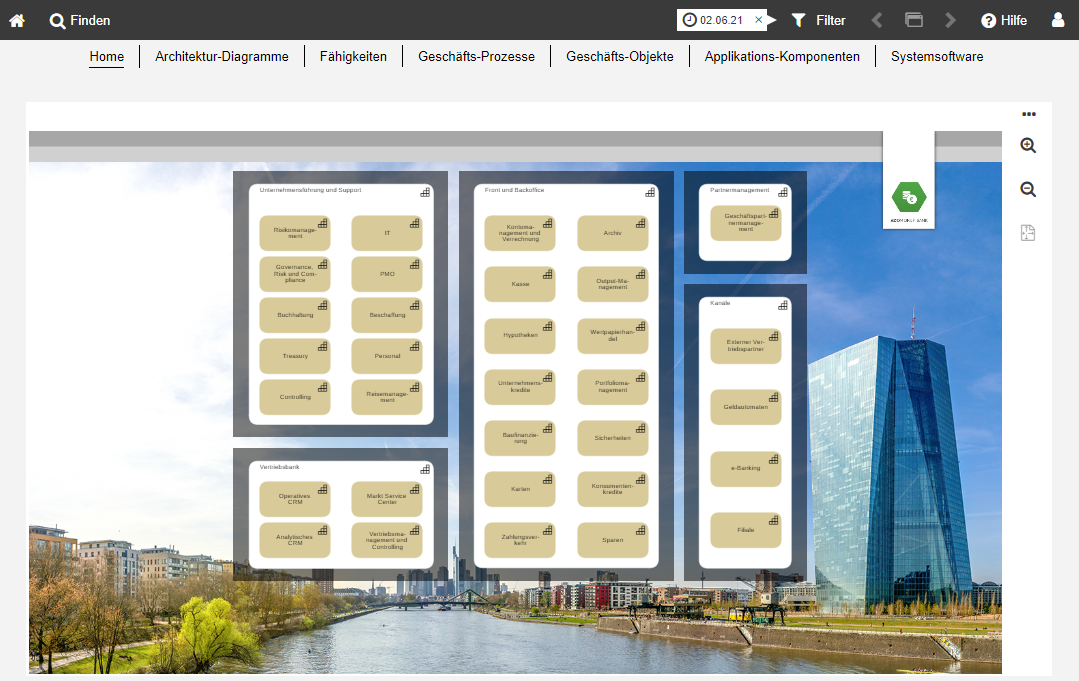
Modellvergleich: Menüleiste optimiert
Die Menüleiste für den Modellvergleich präsentiert sich in ADOIT 13.0 entschlackt und aufgeräumt. Weniger Einträge sorgen für eine bessere Übersicht.
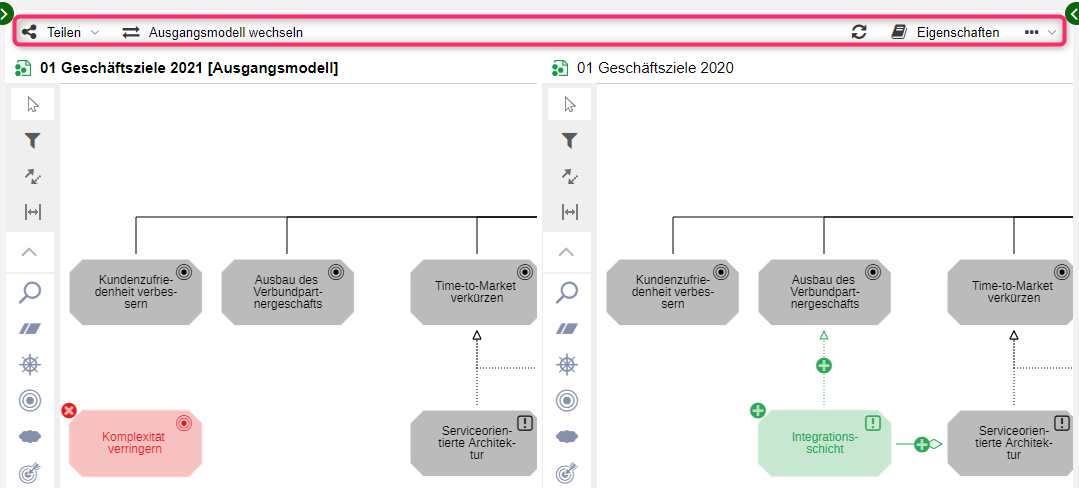
Alle notwendigen Funktionen (Teilen, Ausgangsmodell wechseln, Eigenschaften) bleiben selbstverständlich erhalten. Folgende Schaltflächen wurden entfernt:
Speichern
Rückgängig und
wiederherstellen
Eigenschaftenfilter
Connect Center
Das Connect Center ist ein neues Dashboard in ADOIT. Es zeigt an:
- welche Objekte zwischen ADOIT und dem Schwesterprodukt ADONIS über die BOC Management Office Integration (MOI) Schnittstelle synchronisiert wurden
- welche Objekte zwischen ADOIT und anderen Anwendungen wie zum Beispiel ServiceNow über das Integrationsframework (HTTP, ext_connect) synchronisiert wurden
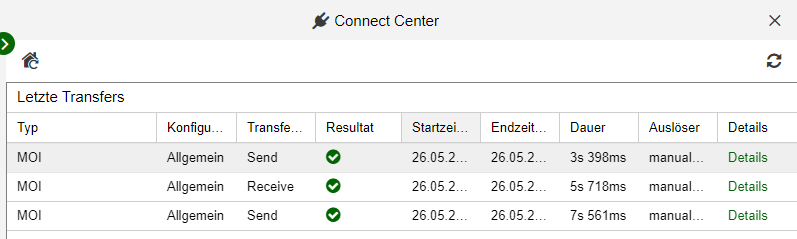
Neuerungen für ADOIT-Administratoren
Named Use-Lizenzen automatisch zuweisen
Ein Benutzer kann als Named Use-Benutzer für ein Szenario definiert werden. Named Use-Benutzer haben einen garantierten Zugang zu dem gewählten Szenario in ADOIT. Andernfalls ist der Benutzer ein Concurrent Use-Benutzer und teilt sich die verfügbaren Plätze mit anderen Concurrent Use-Benutzern.
Synchronisation mit einem Verzeichnisdienst
Bisher war die Zuweisung von Named Use-Benutzern nur händisch im Administrations-Toolkit möglich. In ADOIT 13.0 gilt diese Einschränkung nicht mehr. Named Use-Benutzer können jetzt automatisch während der Synchronisation mit einem Verzeichnisdienst aktualisiert werden. Dafür wird auf der Administratorseite das User Mapping angepasst, das Teil der Einstellungen zur Authentifizierung ist.
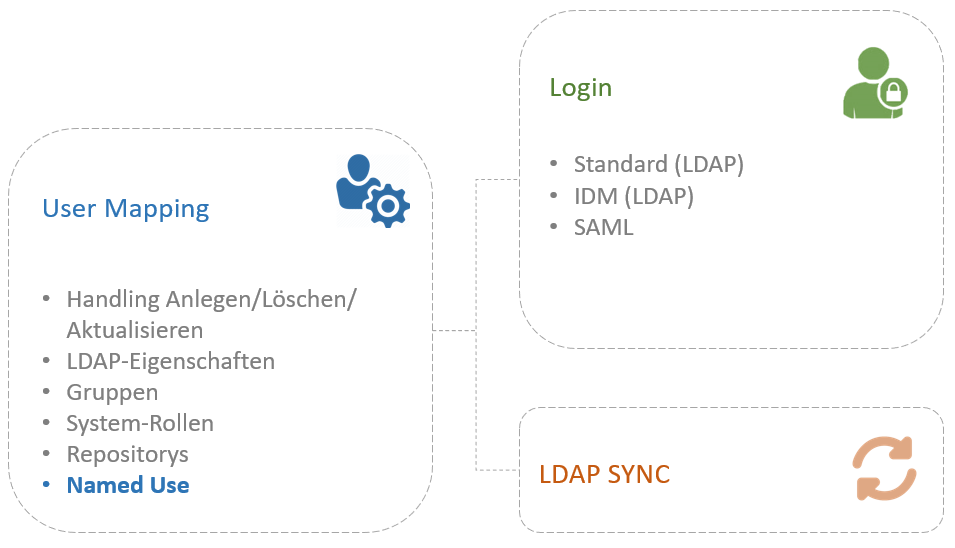
Lizenzwarnungen konfigurieren
Ebenfalls auf der Administratorseite können Sie automatische E-Mail-Benachrichtigungen konfigurieren, wenn die meisten verfügbaren Named Use-Benutzer (Voreinstellung: 80%) für ein bestimmtes Szenario bereits zugewiesen sind und Maßnahmen zur Erweiterung der Lizenz ergriffen werden sollten.
Fortschrittsanzeige und Bericht bei LDAP-Synchronisation
Auf der Administratorseite können Sie die Synchronisation von Benutzern mit einem LDAP-kompatiblen Verzeichnisdienst anstoßen. In ADOIT 13.0 wurde dieses Feature verbessert:
- Während der Synchronisation informiert Sie eine Fortschrittsanzeige über den aktuellen Status. Das ist vor allem dann nützlich, wenn die Synchronisation lange dauert und Sie wissen möchten, was eigentlich gerade geschieht.
- Nach der Synchronisation werden pro Domäne alle neu synchronisierten Benutzer und etwaige Fehlercodes angezeigt.
Erweiterungen bei der Management Office Integration
ADOIT ermöglicht die Synchronisation von Objekten mit anderen BOC Management Office-Produkten. Jetzt wurde diese Funktionalität erweitert.
Während des Imports keine Einträge für die Änderungshistorie erstellen
Mit dieser Einstellung verhindern Sie, dass der technische Benutzer während des Imports Einträge zur Änderungshistorie eines Objekts hinzufügt (z. B. Letztes Synchronisationsdatum). Diese Einstellung ist optional.
Einstellungen für das Löschverhalten
Über Customizing können jetzt Einstellungen für das Löschverhalten für importierte Objekte definiert werden. Neben dem Standardverhalten (importierte Objekte löschen, wenn sie aus dem Quellprodukt entfernt wurden) können sie auch markiert oder in einen bestimmten Ordner verschoben werden.
Für die Synchronisation von Objekten zwischen den Standardbibliotheken, die mit dem Produkt ausgeliefert werden, wurde folgendes Löschverhalten definiert:
- Generell werden importierte Objekte bei der Synchronisation gelöscht, wenn sie mittlerweile aus dem Quellprodukt entfernt wurden.
- Wenn aber im Zielsystem Relationen zu den importierten Objekten hinzugefügt wurden, werden sie nicht gelöscht, sondern in den Ordner "Obsolete Objekte" verschoben. Ausgenommen von dieser Regel sind die Relationen Durchführungsverantwortliche Geschäfts-Akteure und Verantwortliche Person. Obwohl eine Relation dieses Typs im Zielsystem hinzugefügt wurde, werden die importierten Objekte trotzdem gelöscht.
Migration von einer älteren ADOIT-Version nach ADOIT 13.0
Geänderte Software-Anforderungen
Beachten Sie folgende geänderte Software-Anforderungen für die Ausführung von ADOIT, wenn Sie von einer älteren Version migrieren.
Nicht mehr unterstützt:
- Apache Tomcat 7
Migration von ADOIT 11.1/12.0/12.1 nach ADOIT 13.0 (ArchiMate-Bibliothek)
Bei einem Upgrade von ADOIT 11.1/12.0/12.1 nach ADOIT 13.0 müssen Sie keine neue Datenbank anlegen und kein Migrationspaket einspielen, wenn Sie die ArchiMate-Bibliothek verwenden.
Voraussetzungen
- Für eine erfolgreiche und vollständige Migration benötigen Sie das Installationsmedium.
- Wir empfehlen dringend, ein Backup der Datenbank zu erzeugen, bevor Sie mit der Migration beginnen.
Migration
Die Migration besteht aus folgenden Schritten:
Stoppen Sie den ADOIT 11.1/12.0/12.1 Applikations-Server und den Apache Tomcat Web-Server.
Exportieren Sie die bibliotheksspezifischen Komponenteneinstellungen.
Sichern Sie Kommentare und deployment-spezifische Konfigurationseinstellungen.
Installieren Sie ADOIT 13.0 entsprechend dem Installationshandbuch:
a. Installieren Sie den Rich-Client zur Nutzung als Applikationsserver und zur Nutzung des Administrations-Toolkits.
b. Installieren Sie den Web-Client, um ADOIT 13.0 als webbasierte Anwendung zu hosten.
Starten Sie das ADOIT 13.0 Administrations-Toolkit und melden Sie sich an der ADOIT-Datenbank an.
Aktualisieren Sie die Anwendungsbibliothek:
Wenn Sie die ArchiMate-Bibliothek verwenden: Datenbanken, die mit ADOIT 11.1/12.0/12.1 erstellt wurden, können mit ADOIT 13.0 weiterverwendet werden. Sie erhalten dann aber keinen Zugriff auf Neuerungen in der ArchiMate-Bibliothek. (Optional) Aktualisieren Sie die Bibliothek in der ADOIT Datenbank. Eine neue Version der ArchiMate-Bibliothek finden Sie im Ordner "04 Sample Data\Library" auf dem Installationsmedium.
Wenn Sie eine ArchiMate-Bibliothek mit Anpassungen im Metamodell verwenden: Datenbanken, die mit ADOIT 11.1/12.0/12.1 erstellt wurden, können mit ADOIT 13.0 weiterverwendet werden. Sie erhalten dann aber keinen Zugriff auf Neuerungen in der ArchiMate-Bibliothek. (Optional) Wenden Sie sich an Ihren ADOIT-Kundenbetreuer, um Ihre Anwendungsbibliothek zu aktualisieren.
(Optional) Importieren Sie die bibliotheksspezifischen Komponenteneinstellungen, wenn Sie die Anwendungsbibliothek aktualisiert haben.
Migrieren Sie Kommentare und deployment-spezifische Konfigurationseinstellungen.
Starten Sie den ADOIT 13.0 Applikations-Server und den Apache Tomcat Web-Server. Wenn ADOIT 13.0 ordnungsgemäß funktioniert, können Sie ADOIT 11.1/12.0/12.1 deinstallieren.
Für weitere Informationen und Details zu den oben beschriebenen Schritten beziehen Sie sich bitte auf das Installationshandbuch und die Abschnitte "Eine manuelle Sicherung machen" , "Eine manuelle Sicherung wiederherstellen" und "Bibliothek aktualisieren" im Administrationshandbuch.
Migration von ADOIT 11.0 nach ADOIT 13.0 (ArchiMate-Bibliothek)
Eine Migration von ADOIT 11.0 nach ADOIT 13.0 ohne weitere Unterstützung durch BOC ist möglich, wenn Sie die ArchiMate-Bibliothek verwenden. Sie müssen eine neue Datenbank erstellen und ein Migrationspaket importieren.
Diese Beschreibung ist auch gültig, wenn Sie eine ArchiMate-Bibliothek mit Anpassungen im Metamodell verwenden. Sie benötigen eine neue Version Ihrer Bibliothek. Wenden Sie sich bitte an Ihren ADOIT-Kundenbetreuer, um Ihre Bibliothek zu aktualisieren.
Wenn Sie ADOIT 11.0 mit der ADOIT Standard-Anwendungsbibliothek verwenden oder eine andere, spezifische Bibliothek verwenden, lesen Sie hier weiter.
Voraussetzungen
- Für eine erfolgreiche und vollständige Migration benötigen Sie das Installationsmedium.
Migration
Die Migration besteht aus folgenden Schritten:
Stoppen Sie den ADOIT 11.0 Applikations-Server und den Apache Tomcat Web-Server.
Exportieren Sie die bibliotheksspezifischen Komponenteneinstellungen und ein Migrationspaket.
Sichern Sie Kommentare und deployment-spezifische Konfigurationseinstellungen.
Installieren Sie ADOIT 13.0 entsprechend dem Installationshandbuch:
a. Installieren Sie den Rich-Client zur Nutzung als Applikationsserver und zur Nutzung des Administrations-Toolkits.
b. Installieren Sie den Web-Client, um ADOIT 13.0 als webbasierte Anwendung zu hosten.
Erstellen Sie eine Datenbank:
Wenn Sie die ArchiMate-Bibliothek verwenden: Eine neue Version der ArchiMate-Bibliothek finden Sie im Ordner "04 Sample Data\Library" auf dem Installationsmedium. Initialisieren Sie die Datenbank mit dieser Bibliotheksdatei.
Wenn Sie eine ArchiMate-Bibliothek mit Anpassungen im Metamodell verwenden: Wenden Sie sich an Ihren ADOIT-Kundenbetreuer, um Ihre Anwendungsbibliothek zu aktualisieren. Initialisieren Sie die ADOIT Datenbank mit der neuen Bibliotheksdatei, die Sie von Ihrem ADOIT-Kundenbetreuer erhalten haben.
Starten Sie das ADOIT 13.0 Administrations-Toolkit und melden Sie sich an der ADOIT-Datenbank an.
Importieren Sie das Migrationspaket und die bibliotheksspezifischen Komponenteneinstellungen.
Migrieren Sie Kommentare und deployment-spezifische Konfigurationseinstellungen.
Starten Sie den ADOIT 13.0 Applikations-Server und den Apache Tomcat Web-Server. Wenn ADOIT 13.0 ordnungsgemäß funktioniert, können Sie ADOIT 11.0 deinstallieren.
Für weitere Informationen und Details zu den oben beschriebenen Schritten beziehen Sie sich bitte auf das Installationshandbuch und die Abschnitte "Eine manuelle Sicherung machen" und "Eine manuelle Sicherung wiederherstellen" im Administrationshandbuch.
Migration von ADOIT 12.0/12.1 nach ADOIT 13.0 (Standard-Bibliothek)
Bei einem Upgrade von ADOIT 12.0/12.1 nach ADOIT 13.0 müssen Sie keine neue Datenbank anlegen und kein Migrationspaket einspielen, wenn Sie die ADOIT Standard-Anwendungsbibliothek verwenden.
Diese Beschreibung ist auch gültig, wenn Sie eine ADOIT Standard-Anwendungsbibliothek mit Anpassungen im Metamodell oder mit funktionalen Erweiterungen verwenden oder eine andere, spezifische Bibliothek.
Wenn Sie ADOIT 12.0/12.1 mit der ArchiMate-Anwendungsbibliothek verwenden, lesen Sie hier weiter.
Voraussetzungen
- Für eine erfolgreiche und vollständige Migration benötigen Sie das Installationsmedium.
Migration
Die Migration besteht aus folgenden Schritten:
Stoppen Sie den ADOIT 12.0/12.1 Applikations-Server und den Apache Tomcat Web-Server.
Sichern Sie Kommentare und deployment-spezifische Konfigurationseinstellungen.
Installieren Sie ADOIT 13.0 entsprechend dem Installationshandbuch:
a. Installieren Sie den Rich-Client zur Nutzung als Applikationsserver und zur Nutzung des Administrations-Toolkits.
b. Installieren Sie den Web-Client, um ADOIT 13.0 als webbasierte Anwendung zu hosten.
Migrieren Sie Kommentare und deployment-spezifische Konfigurationseinstellungen.
Starten Sie den ADOIT 13.0 Applikations-Server und den Apache Tomcat Web-Server. Wenn ADOIT 13.0 ordnungsgemäß funktioniert, können Sie ADOIT 12.0/12.1 deinstallieren.
Für weitere Informationen und Details zu den oben beschriebenen Schritten beziehen Sie sich bitte auf das Installationshandbuch und die Abschnitte "Eine manuelle Sicherung machen" und "Eine manuelle Sicherung wiederherstellen" im Administrationshandbuch.
Migration von ADOIT 11.1 nach ADOIT 13.0 (Standard-Bibliothek)
Bei einem Upgrade von ADOIT 11.1 nach ADOIT 13.0 müssen Sie keine neue Datenbank anlegen und kein Migrationspaket einspielen, wenn Sie die ADOIT Standard-Anwendungsbibliothek verwenden.
Diese Beschreibung ist auch gültig, wenn Sie eine ADOIT Standard-Anwendungsbibliothek mit Anpassungen im Metamodell oder mit funktionalen Erweiterungen verwenden oder eine andere, spezifische Bibliothek. Wenden Sie sich bitte an Ihren ADOIT-Kundenbetreuer, um herauszufinden, ob Sie eine neue Version Ihrer Anwendungsbibliothek benötigen.
Wenn Sie ADOIT 11.1 mit der ArchiMate-Anwendungsbibliothek verwenden, lesen Sie hier weiter.
Voraussetzungen
- Für eine erfolgreiche und vollständige Migration benötigen Sie das Installationsmedium.
- Wir empfehlen dringend, ein Backup der Datenbank zu erzeugen, bevor Sie mit der Migration beginnen.
Migration
Die Migration besteht aus folgenden Schritten:
Stoppen Sie den ADOIT 11.1 Applikations-Server und den Apache Tomcat Web-Server.
Exportieren Sie die bibliotheksspezifischen Komponenteneinstellungen.
Sichern Sie Kommentare und deployment-spezifische Konfigurationseinstellungen.
Installieren Sie ADOIT 13.0 entsprechend dem Installationshandbuch:
a. Installieren Sie den Rich-Client zur Nutzung als Applikationsserver und zur Nutzung des Administrations-Toolkits.
b. Installieren Sie den Web-Client, um ADOIT 13.0 als webbasierte Anwendung zu hosten.
Starten Sie das ADOIT 13.0 Administrations-Toolkit und melden Sie sich an der ADOIT-Datenbank an.
Aktualisieren Sie die Anwendungsbibliothek:
- Wenn Sie die ADOIT Standard-Anwendungsbibliothek verwenden: Datenbanken, die mit ADOIT 11.1 erstellt wurden, können mit ADOIT 13.0 weiterverwendet werden. Sie erhalten dann aber keinen Zugriff auf Neuerungen in der ADOIT Standard-Anwendungsbibliothek. (Optional) Aktualisieren Sie die Bibliothek in der ADOIT Datenbank. Eine neue Version der ADOIT Standard-Anwendungsbibliothek finden Sie im Ordner "04 Sample Data\Library" auf dem Installationsmedium.
- Wenn Sie eine ADOIT Standard-Anwendungsbibliothek mit Anpassungen im Metamodell verwenden: Datenbanken, die mit ADOIT 11.1 erstellt wurden, können mit ADOIT 13.0 weiterverwendet werden. Sie erhalten dann aber keinen Zugriff auf Neuerungen in der ADOIT Standard-Anwendungsbibliothek. (Optional) Wenden Sie sich an Ihren ADOIT-Kundenbetreuer, um Ihre Anwendungsbibliothek zu aktualisieren.
- Wenn Sie eine ADOIT Standard-Anwendungsbibliothek mit funktionalen Erweiterungen oder eine andere, spezifische Bibliothek verwenden: Wenden Sie sich bitte an Ihren ADOIT-Kundenbetreuer, um herauszufinden, ob Sie eine neue Version Ihrer Anwendungsbibliothek benötigen. Aktualisieren Sie die Bibliothek in der ADOIT Datenbank, wenn Sie eine neue Bibliotheksdatei erhalten haben.
(Optional) Importieren Sie die bibliotheksspezifischen Komponenteneinstellungen, wenn Sie die Anwendungsbibliothek aktualisiert haben.
Migrieren Sie Kommentare und deployment-spezifische Konfigurationseinstellungen.
Starten Sie den ADOIT 13.0 Applikations-Server und den Apache Tomcat Web-Server. Wenn ADOIT 13.0 ordnungsgemäß funktioniert, können Sie ADOIT 11.1 deinstallieren.
Für weitere Informationen und Details zu den oben beschriebenen Schritten beziehen Sie sich bitte auf das Installationshandbuch und die Abschnitte "Eine manuelle Sicherung machen" , "Eine manuelle Sicherung wiederherstellen" und "Bibliothek aktualisieren" im Administrationshandbuch.
Migration von ADOIT 11.0 nach ADOIT 13.0 (Standard-Bibliothek)
Eine Migration von ADOIT 11.0 nach ADOIT 13.0 ohne weitere Unterstützung durch BOC ist möglich, wenn Sie die ADOIT Standard-Anwendungsbibliothek verwenden. Sie müssen eine neue Datenbank erstellen und ein Migrationspaket importieren.
Diese Beschreibung ist auch gültig, wenn Sie eine ADOIT Standard-Anwendungsbibliothek mit Anpassungen im Metamodell oder mit funktionalen Erweiterungen verwenden oder eine andere, spezifische Bibliothek. Sie benötigen eine neue Version Ihrer Bibliothek. Wenden Sie sich bitte an Ihren ADOIT-Kundenbetreuer, um Ihre Bibliothek zu aktualisieren.
Wenn Sie ADOIT 11.0 mit der ArchiMate-Anwendungsbibliothek verwenden, lesen Sie hier weiter.
Voraussetzungen
- Für eine erfolgreiche und vollständige Migration benötigen Sie das Installationsmedium.
Migration
Die Migration besteht aus folgenden Schritten:
Stoppen Sie den ADOIT 11.0 Applikations-Server und den Apache Tomcat Web-Server.
Exportieren Sie die bibliotheksspezifischen Komponenteneinstellungen und ein Migrationspaket.
Sichern Sie Kommentare und deployment-spezifische Konfigurationseinstellungen.
Installieren Sie ADOIT 13.0 entsprechend dem Installationshandbuch:
a. Installieren Sie den Rich-Client zur Nutzung als Applikationsserver und zur Nutzung des Administrations-Toolkits.
b. Installieren Sie den Web-Client, um ADOIT 13.0 als webbasierte Anwendung zu hosten.
Erstellen Sie eine Datenbank:
Wenn Sie die ADOIT Standard-Anwendungsbibliothek verwenden: Eine neue Version der ADOIT Standard-Anwendungsbibliothek finden Sie im Ordner "04 Sample Data\Library" auf dem Installationsmedium. Initialisieren Sie die Datenbank mit dieser Bibliotheksdatei.
Wenn Sie eine ADOIT Standard-Anwendungsbibliothek mit Anpassungen im Metamodell oder mit funktionalen Erweiterungen verwenden oder eine andere, spezifische Bibliothek: Wenden Sie sich an Ihren ADOIT-Kundenbetreuer, um Ihre Anwendungsbibliothek zu aktualisieren. Initialisieren Sie die ADOIT Datenbank mit der neuen Bibliotheksdatei, die Sie von Ihrem ADOIT-Kundenbetreuer erhalten haben.
Starten Sie das ADOIT 13.0 Administrations-Toolkit und melden Sie sich an der ADOIT-Datenbank an.
Importieren Sie das Migrationspaket und die bibliotheksspezifischen Komponenteneinstellungen.
Migrieren Sie Kommentare und deployment-spezifische Konfigurationseinstellungen.
Starten Sie den ADOIT 13.0 Applikations-Server und den Apache Tomcat Web-Server. Wenn ADOIT 13.0 ordnungsgemäß funktioniert, können Sie ADOIT 11.0 deinstallieren.
Für weitere Informationen und Details zu den oben beschriebenen Schritten beziehen Sie sich bitte auf das Installationshandbuch und die Abschnitte "Eine manuelle Sicherung machen" und "Eine manuelle Sicherung wiederherstellen" im Administrationshandbuch.
Migration von allen übrigen Versionen nach ADOIT 13.0
Wenn sie ADOIT 10.0/10.1 oder ältere Versionen verwenden, benötigen Sie für die Migration nach ADOIT 13.0 Unterstützung von BOC.
Für Details über die notwendigen Schritte zur Migration Ihrer Version von ADOIT nach ADOIT 13.0 wenden Sie sich bitte an Ihren ADOIT-Kundenbetreuer.
Wechsel zu ArchiMate-Bibliothek
Wenn Sie ADOIT 12.1 oder ältere Versionen verwenden, und auf die ArchiMate-Anwendungsbibliothek wechseln wollen, benötigen Sie für die Migration nach ADOIT 13.0 Unterstützung von BOC.
Für Details über die notwendigen Schritte zur Migration Ihrer Version von ADOIT nach ADOIT 13.0 wenden Sie sich bitte an Ihren ADOIT-Kundenbetreuer.
Installation von Hotfixes für ADOIT 13.0
Hotfixes beheben Softwarefehler und Sicherheitsprobleme. Bitte beachten Sie, dass der aktuellste Hotfix immer die Änderungen früherer Hotfixes enthält. Nur der neueste Hotfix muss installiert werden, um alle Fehlerbehebungen zu erhalten.
Wenn Sie einen Hotfix für ADOIT 13.0 installieren, müssen Sie keine neue Datenbank erstellen und kein Migrationspaket importieren.
Einen Hotfix herunterladen
In den meisten Fällen werden Sie von Ihrem ADOIT-Kundenbetreuer über einen Hotfix informiert.
Das Versionsformat eines Hotfixes ist 13.0.x (zum Beispiel: 13.0.1 oder 13.0.2).
Laden Sie den Hotfix von der BOC-Website herunter (Ihr ADOIT-Berater wird Ihnen per E-Mail einen Link senden).
Bei der Installation wird ein vollständiges, eigenständiges Release-Paket verwendet.
Installation eines Hotfixes
Die Installation eines Hotfixes besteht aus folgenden Schritten:
Stoppen Sie den ADOIT 13.0 Applikations-Server und den Apache Tomcat Web-Server.
Sichern Sie Kommentare und deployment-spezifische Konfigurationseinstellungen.
Installieren Sie ADOIT 13.0 entsprechend dem Installationshandbuch:
a. Installieren Sie den Rich-Client zur Nutzung als Applikationsserver und zur Nutzung des Administrations-Toolkits.
b. Installieren Sie den Web-Client, um ADOIT 13.0.x als webbasierte Anwendung zu hosten.
Migrieren Sie Kommentare und deployment-spezifische Konfigurationseinstellungen.
Starten Sie den ADOIT 13.0.x Applikations-Server und den Apache Tomcat Web-Server. Wenn ADOIT 13.0.x ordnungsgemäß funktioniert, können Sie ADOIT 13.0 deinstallieren.
Für weitere Informationen und Details zu den oben beschriebenen Schritten beziehen Sie sich bitte auf das Installationshandbuch und die Abschnitte "Eine manuelle Sicherung machen" und "Eine manuelle Sicherung wiederherstellen" im Administrationshandbuch.